Photo Credit: kayintveen cc
Když funguje obousměrná komunikace na webináři skvěle, má to velký a hlavně pozitivní dopad na Vaše výsledky. Ať už si od webináře slibujete vyšší prodeje, více vzdělaných klientů nebo jen samotný lepší pocit z dobře udělané prezentace. Pojďme najít způsoby, jak nejlépe diváky zapojit a umožnit jim vyjádřit svůj názor nebo položit otázku.
Online semináře se díky zlevnění technologií stále více dostávají pod lupu marketérů. Firmy je využívají k získávání nových zákazníků, vzdělávání stávajících i k vnitrofiremní komunikaci. Pokud chcete mít webinář plně pod kontrolou, pořádáte ho na svých stránkách. V ten moment začnete řešit otázku, jak umožnit divákům komunikaci s prezentujícími.
Samotné nastavení systému na komentáře není nic složitého. Existuje několik nástrojů, které k tomu můžete využít. Dnes Vám představím dva takové nástroje, které sám využívám a jsou k dispozici zdarma. Jedná se o psaní komentářů pomocí sociální sítě Facebook a potom pomocí nezávislé služby Disqus. V podstatě jde o to, vložit kód nástroje ke komentování na své stránky pod okno, kde je vysílán samotný webinář.
Webináře a YouTube
Webinář je ve zkratce online forma semináře. Probíhá tedy na internetu, v reálném čase a jeho účastníci tak mohou být z různých konců nejen České republiky, ale vlastně celého světa. Díky webináři tak můžete pořádat například různá školení nebo propagovat své produkty a služby. Super je to, že nejste omezeni ani místem pořádání ani počtem účastníků.
Jediné co Vy i ostatní prezentující potřebujete je účet v YouTube resp. Google+, internetové připojení a počítač. Případně chytrý telefon. Na své webináře můžete pozvat zajímavé hosty, kteří opět nemusí být nutně v místnosti s Vámi, ale mohou se připojit ze svého domu, kanceláře. Naopak diváci nepotřebují žádné speciální technické vybavení, protože se v podstatě dívají na běžné video.
Živá vysílání najdete zdarma ve svém YouTube kanálu. Divácká účast není nijak počtem omezena, takže není divu, že tento způsob předávání informací získává na oblibě a poslední dobou se s webináři na internetu doslova „roztrhl pytel“.
Jestli Vás zajímá přesný postup, jak udělat svůj první webinář, určitě si přečtěte článek Jak udělat webinář přes YouTube zdarma krok za krokem.
Komunikace s diváky

Photo Credit: HikingArtist.com cc
Ať už je téma a účel Vašeho webináře jakýkoliv, určitě chcete získat co nejrychleji zpětnou vazbu od jeho účastníků. V tom Vám pomohou komentáře. Webinář bez možnosti komentářů účastníka nemůže fungovat. Jeden bez druhého nemá smysl.
Vysílání přes YouTube je k dispozici zdarma a práce s ním je velmi jednoduchá. Umožňuje vložit video přenos na Vaše stránky podobně jako jakékoliv jiné video z YouTube.
Díky komentářům se webinář stane živější, divák se cítí lépe zapojen do živého vysílání. Tím, že mu umožníte pokládat v průběhu webináře dotazy, máte okamžitou zpětnou vazbu na probírané téma, můžete se více věnovat oblastem, které účastníky zajímají, lépe například vysvětlit některé pojmy, funkce atd. Komunikace s diváky je nesmírně důležitá, na to je potřeba myslet neustále. Každých několik minut vyzvěte diváky k napsání zpětné vazby. Mohou položit otázku oni Vám nebo Vy jim.
Z vlastní zkušenosti můžu ještě doporučit mít k na webináři k ruce někoho, kdo bude celou diskuzi moderovat, bude průběžně odpovídat na příchozí dotazy. Může jím být Váš kolega, který zná danou problematiku a v probíraném tématu se orientuje.
Komentáře od Facebooku
První variantou a možná i nejjednodušší, je formulář na komentáře přímo z Vašeho účtu na Facebooku. Pokud máte již vytvořený profil na Facebooku, máte polovinu práce hotovou.
Postup vložení diskusního formuláře pod webinář na Vašich internetových stránkách.
V prvním kroku máte dvě možnosti:
- Ve svém účtu Facebooku v nastavení vyberete položku „Správce aplikací“.
- poté v menu vyberte položku „Docs“
- v produktu dokumentu klikněte na „Social Plugin“
- v nabídce na stažení pluginů si vybereme „Comments“
- Nebo můžete použít přímo odkaz https://developers.facebook.com/docs/plugins/comments
Na této stránce stačí jen doplnit pár údajů:
- URL to comment on – vložíte URL adresu webové stránky, kde zveřejňujete svůj webinář.
- Width – doplňte šířku formuláře, který se vám zobrazí na stránkách pod oknem webináře, optimální šířka je 400 pixelů.
- Number of Posts – zde si nastavujete počet komentářů, které jsou vidět pod webinářem. Nastavte, co největší počet 50 nebo 100.
- Color Scheme – možnost výběru podbarvení Vašeho formuláře na stránkách, změňte na „dark“, pokud máte pozadí stránek tmavé.
Potvrzením „Get Code“ získáte HTML kód formuláře. Kód potom stačí pouze zkopírovat a vložit na své stránky pod okno s webinářem.
Po vložení a prvním zobrazení je nutné ještě nastavit správné třídění. Chceme, aby nejnovější komentáře byly nahoře. Klikněte na položku nastavení v pravém horním rohu a změňte „Sort comments“ na volbu „V opačném pořadí“.
Výhody a nevýhody komentářů z Facebooku
Mezi hlavní výhody Facebook komentářů je automatická propagace na sociální síti. Když napíšete komentář, vidí ho Vaše okolí a může kliknout na odkaz a přenést se na vysílání. Nebo přímo dát palec komentáři nebo přidat svůj názor. Lidé, kteří komentují, vystupují pod svými (možná) pravými jmény, takže diskuse je více osobní.
Nevýhoda je, že komentáře patří Facebooku a možnost práce s nimi je omezená. Není možné je jednoduše exportovat, ani v nich hledat. Je nutné mít na paměti, že ne každý má účet na Facebooku, resp. ho nechce zveřejňovat.
Nevýhodou ovšem je neustálá nutnost aktualizovat stránku, aby byly nové komentáře vidět. A zde přichází na pomoc komentářový systém Disqus.
Komentáře pomocí Disqus
Disqus je samostatná platforma pro komentáře. Můžete ji využít na svém blogu, stránkách nebo právě při pořádání webinářů. Čtenář se může přihlásit pomocí své oblíbené sociální sítě nebo komunikovat pouze zadáním emailu. Autorská firma je sice z USA, ale od roku 2013 existuje i možnost nastavení českého jazyka. Tato služba je zcela zdarma a pokud máte hodně navštěvované stránky může Vám i vydělávat reklamou. Jako bonus se skvěle dokáže přizpůsobit webovým stránkám svým designem.
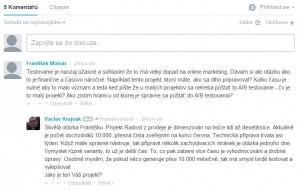 |
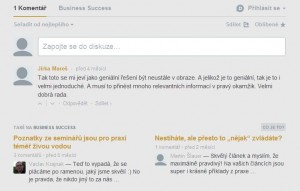 |
Postup je velice jednoduchý. Nejdříve se musíte na Disqus zaregistrovat. Je trochu složitější najít kde, takže tady je odkaz: https://disqus.com/admin/signup. Na této stránce máte možnost se přihlásit novými přihlašovacími údaji, nebo využít přihlašovací údaje z výše uvedených sociálních sítí – Facebook, Google+ nebo Twitter.
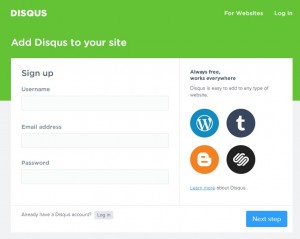
Dalším krokem je přidání Disqus na Vaše stránky. Zde stačí vyplnit jen název Vaší webové stránky, na kterou chcete formulář na komentáře vložit, a dokončit registraci.
Po dokončení Vaší registrace Vám Disqus automaticky nabídne možnost výběru redakčního systému, který využíváte. My využijeme Universal Code, který můžeme vložit do jakéhokoliv systému, ale třeba i stránek bez redakčního systému.
Po výběru redakčního systému nebo Universal Code, získáte od Disqus HTML kód (v šedém okně), který musíte vložit v administraci svých stránek přímo pod webinář. Je důležité ho zkopírovat celý.
Před samotným použitím doporučuji ještě nastavit češtinu. V horním menu klikněte na možnost „Settings“ a poté vyberte na řádce „Language“ položku „Czech“. Můžete nastavit ještě více, ale pro webináře nám bude stačit tohle.
Některé redakční systémy, například WordPress, umožňují přímo ve své administraci instalaci formuláře od Disqusu. Trochu se zjednoduší instalace a nebudete muset nutně pracovat s HTML kódem. Plugin pro WordPress se jmenuje Disqus Comment System.
Výhody a nevýhody komentářů přes Disqus
Opět začnu výhodami. Disqus je k dispozici, když používáte Facebook, Google+ nebo Twitter. Máte vlastní profil a můžete diskutovat na různých stránkách se stejnými údaji (třeba hned na konci tohoto článku). Na druhou stranu umožňuje i vkládání anonymních zpráv (to jde vypnout) a podpis pouze emailem.
Největší přínos je neustálá automatická aktualizace stavu komentářů. Když se dva lidé dívají na webinář a jeden z nich napíše komentář, tak ten druhý ho během několika sekund vidí bez toho, aby musel aktualizovat celou stránku a přerušit tak vysílání webináře.
Má Disqus vůbec nějakou nevýhodu? Možná je trochu složitější na pochopení pro pisatele komentářů. Přeci jenom je zde možnost přihlásit se z několika sítí a možnost volby může diváky odradit, často jde ale jen o velmi malé procento spíše starších diváků.
Mé zkušenosti
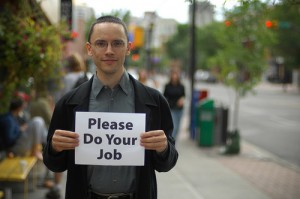 Zažil jsem několik desítek webinářů. Některé ještě s placeným systémem GoToWebinar. Byly krátké, hodinové i hodně dlouhé – až 5 hodin. Těch pět hodin uteče velmi rychle, když od diváků dostáváte kvalitní zpětnou vazbu. I samotní diváci vydrží být připojeni v případě, že reagujete na jejich podněty a děláte dobrou práci jako prezentující.
Zažil jsem několik desítek webinářů. Některé ještě s placeným systémem GoToWebinar. Byly krátké, hodinové i hodně dlouhé – až 5 hodin. Těch pět hodin uteče velmi rychle, když od diváků dostáváte kvalitní zpětnou vazbu. I samotní diváci vydrží být připojeni v případě, že reagujete na jejich podněty a děláte dobrou práci jako prezentující.
Možnosti, které poskytuje YouTube ve spojení s Disqusem, jsou vynikající a tohle spojení je velmi efektivní. Během několika minut máte připraveno prostředí k vysílání. Když jsem pořádal webinář pro několik tisíc účastníků, využil jsem obě možnosti. V levém sloupci byl Disqus a v pravém Facebook. Přes Disqus diskutovalo 10x více účastníků.
Tím opravdu důležitým jsou reakce na dané komentáře. To, že odpovídáte na otázky, vtáhne Vaše diváky maximálně do děje a webinář splní svůj účel.
A teď už prostor pro Váš komentář nebo otázku…
P. S. Vím, že něco napsat je náročné, tak alespoň stiskněte palec. 🙂


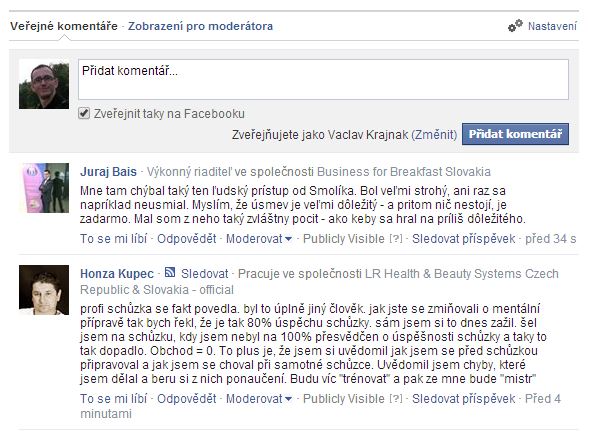

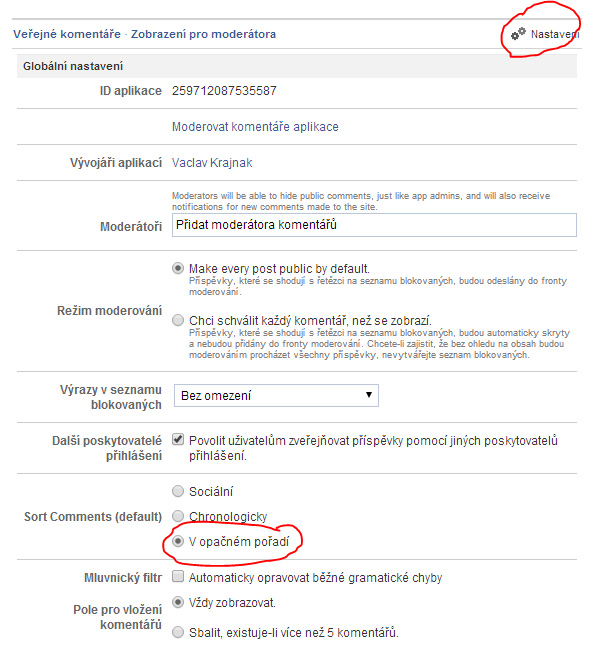
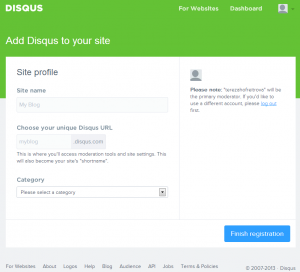
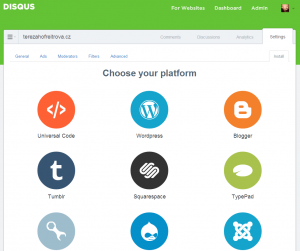
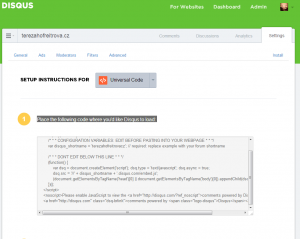
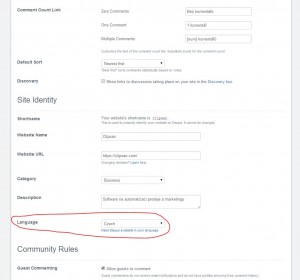

Moc ráda bych poděkovala za návody, už se těším na testování prvního webináře :-). Jen jsem se teď trošku zasekla na tom, že vlastně nevím, kam vložit ten kód disqus. Mám na YouTube připraveno vysílání (doufám) a jsem prostě ztracená. Když chci, aby ten webinář nebyl veřejný, pouze přístupný na odkaz, jak na to? Je to uložení na YT špatně? A ještě to pozvání hostů mi není úplně jasné. Prosím poraďte netechnické blondýně :-). Díky moc! Bára
Děkuji za reakci Báro 🙂 Kód disqus je nutné vložit do HTML kódu stránky na konec, většina editorů textu v redakčních systémech umožňuje přepnout na HTML. Hosty můžete pozvat na svou stránku, na stránku Google+ nebo na odkaz v YouTube. Když chcete mít zprovozněný Disqus, tak platí pozvat je na svou stránku a do ní vložit HTML kód webináře a pod něj kód Disqusu. Zkuste mrknout také na tento návod: https://clipsan.com/blog/jak-udelat-vlastni-webinar-krok-za-krokem-google-hangout/. Držím palce 🙂
Kde mohu nastavit v disqus hodnocení pomocí hvězdiček??
Milane, s hodnocením jako takovým jsem se v Disqusu nesetkal. Návštěvníci mohou dát hvězdičkou danou diskuzi do svých oblíbených, to je vpravo pod jménem po zalogování do diskuze. Pak mohou hodnotit jednotlivé příspěvky v diskuzi pomocí šipky nahoru nebo dolů. Ať se Vám daří 🙂
Ďakujem za veľmi dobré vysvetlenie fungovania Hangouts. Mám k nemu 2 otázky: 1./ keď potrebujem, aby sa účastníkom zobrazil na chvíľu určitý obrázok (napr. jpg), tak ako to dosiahnuť? Cez zdieľanie obrazovky? A môže tento obrázok dať zobraziť aj hosť? 2/otázka: webinár spustím a dám o ňom vedieť na mojej webovej stránke + pošlem cez Facebook link na youtube, kde prebieha živé vysielanie. Otázka: Komentáre, ktoré napíšu účastníci na You Tube a komentáre, ktoré napíšu účastníci cez Disqus na webovej stránke – navzájom sa neprepoja? Jedny nebudú vidieť, čo sa pýtajú tí druhí? Ďakujem vopred za odpoveď.
Děkuji za komentář Danielo 🙂
1) Obrázek je možné ukázat při sdílení obrazovky, klidně i celou prezentaci je možné udělat – doporučuji PDF. Můžete to dělat Vy i host.
2) Komentáře z různých zdrojů se nepropojují. Většina lidí bude živě na Vaší stránce, takže otázky z YouTube nemají moc velkou váhu a většina lidí je nepoužívá.
Takže podľa vás je najideálnejšia kombinácia: vložiť si link Hangoutu na svoju webovú stránku a k tomu nainštalovať Disqus. OK, fajn a ďakujem za výborný a hlavne konkrétny článok.
A ešte mám jednu otázku: teraz som podľa návodu v tomto článku nainštalovala na môj blog Disqus (WordPress). Stalo sa však, že komentáre, ktoré pri článkoch mám, po aktivovaní modulu Disqus zmizli. Keď som Disqus deaktivovala, znovu sa objavili. Bolo by škoda prísť o stovky komentárov 😉 V čom bude problém, viete mi prosím poradiť? Ďakujem. (blog: http://www.danielarau.sk)
Pokud zapnete plugin Disqus ve WordPressu, tak na chvíli opravdu komentáře zmizí. Je to z toho důvodu, že Disqus si je potřebuje stáhnout k sobě a pak je zobrazí. Většinou to trvá 1-2 dni (může být i rychleji) a pak jsou zpět.
Ďakujem za rada, na základe nej som Disqus znovu zapla. Snáď staré komentáre znovu nabehnú 😉 Avšak celé pole, kde sa zobrazujú komentáre, je teraz akési poposúvané. Mrknite sa tu: http://www.danielarau.sk/zdrave-maskrtenie-chrumkavy-cicer Upraví sa to samé alebo je v niečom problém? Vopred ďakujem za rady.
Samo se to bohužel neupraví, problém bude v šabloně. Myslím, že programátorovi to bude trvat maximálně 30 minut opravit. Držím palce